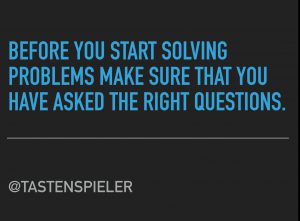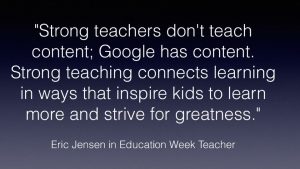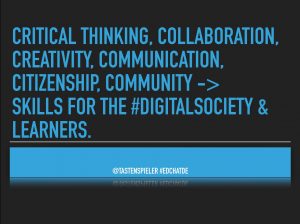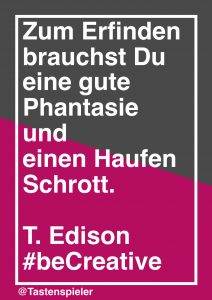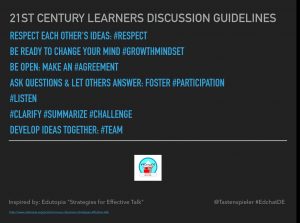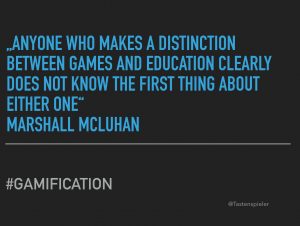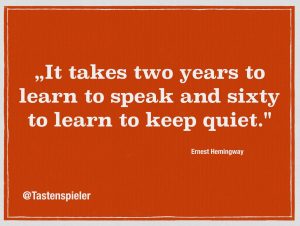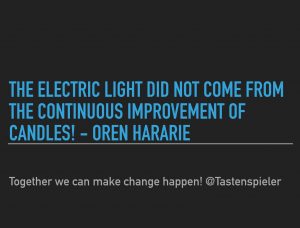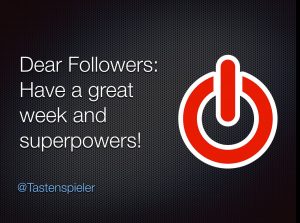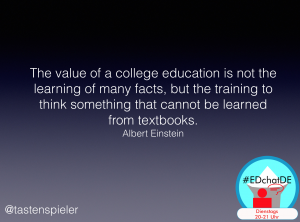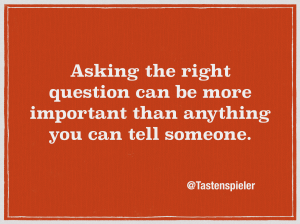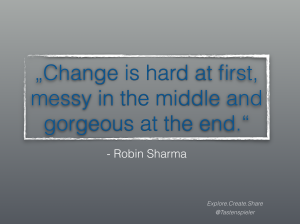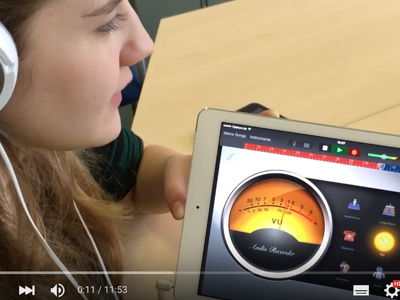Vor gut vier Wochen habe ich mein VanMoof X3 E-Bike erhalten und bin seitdem gut 200 Kilometer damit gefahren. Ich möchte euch das Rad, meine Erfahrungen mit Lieferung, Aufbau und natürlich vor allem mit der Nutzung dieses, wie ich finde, visionären Produktes beschreiben.
VanMoof X3 /S3
Das Rad gibt es in zwei Ausführungen, die von der technischen Ausstattung exakt gleich sind. Der Unterschied besteht alleine in der Rahmen- und Laufradgröße und daraus resultierend auch im Aussehen. Ich habe mich für das X3 entschieden, denn es ist kleiner, passt gut zu meiner Körpergröße und ich mag eher kleine Rahmengrößen und wendige Räder. Da ich auch die beiden Vorgängermodelle in dieser Größenvariante schon gefahren bin, haben wir uns „aneinander gewöhnt“ – auch das Design finde ich mittlerweile schöner, als das S-Design. Aber das ist alles Geschmackssache und muss man selbst herausfinden.
Zu diesem Zweck gibt bzw. gab es in mehreren Großstädten sogenannte „Popup Stores“, wo man die Räder probefahren konnte, denn VanMoof hat leider nur wenige Brandstores und vertreibt die Räder sonst ausschließlich über das Internet. Dann kann man das Rad ab Lieferdatum allerdings für 14 Tage fahren und es ohne Angabe von Gründen bei Nichtgefallen wieder zurück schicken – vorausgesetzt es ist unbeschädigt. Bestellen, ausprobieren und hin- und herschicken entspricht allerdings nicht ganz meiner Vorstellung von Nachhaltigkeit. Daher finde ich die Idee mit den Popup-Stores ziemlich gut.
Design
Das Design der VanMoofs ist besonders und aufgeräumt schlicht. Dies wurde im Rahmen der Modellpflege seit dem X1 bzw. S1 noch kultiviert. Generell war das E-Bike schon kaum als solches zu erkennen. Die Batterie und die Steuerungselektronik waren, und sind es auch heute noch, im Rahmen verbaut.

Ein digitales Display und zahlreiche Knöpfe am Lenker sucht man ebenfalls vergeblich. Das rudimentäre Display des ersten Modells ist mit dem Modell X2 einem sogenannten Matrixdisplay gewichen, das im Oberrohr eingelassen ist und nun den Akkuzustand, die Fahrtgeschwindigkeit, die eingestellte Unterstützungsstufe, Bluetooth-Connectivity und den jeweils aktuellen Gang anzeigt. Darüber hinaus sind auch noch Ladeanzeige, Systemnachrichten, Error-Codes und die Diebstahlwarnung im Anzeigerepertoire des Displays vorhanden. Die Helligkeit des Displays ist, gerade bei der „Light-Version“ des Rades noch ausbaufähig. Wenn sehr helles Umgebungslicht auf den Rahmen fällt, kann man das Display während der Fahrt nicht ablesen. Dies stellt kein großes Problem dar, denn das Smartphone oder auch eine verbundene Smartwatch können ebenfalls als Steuerung und Anzeige dienen – schön wäre es aber doch, wenn hier langfristig oder durch ein Softwareupdate eine Lösung gefunden wird.
Die Scheinwerfer des VanMoof sind fest im Oberrohr verbaut und fallen somit kaum auf.
Am Lenker gibt es lediglich zwei Bremsgriffe für die hydraulischen Scheibenbremsen und zwei Knöpfe. Der linke Knopf dient dem Aktivieren bzw. Unlock des Fahrrades, während der Fahrt wird er zum Klingelknopf. Man kann in der App zwischen drei Klingeltönen, die allesamt sehr laut und gut hörbar sind, wählen. Der rechte Knopf dient während des Stillstands dem Einstellen der Unterstützungsstufe. Während der Fahrt gedrückt, ist es ein Boostbutton, der die volle Leistung des Motors entfesselt – und die ist schon sehr beeindruckend!

Ob S oder X-Modell: Das Rad ist ein absoluter Hingucker. Man freut sich einfach, es zu sehen, aufzusteigen und zu fahren und hofft, dass es keinen Kratzer bekommt :). Ich persönlich finde die neu angebotene „Light“ Farbe, ein dezentes Hellblau, toll – aber natürlich sieht es auch in mattschwarz klasse aus.
Continue reading „VanMoof X3 / S3 E-Bike, Lumos Matrix und Hövding 3 im Test“